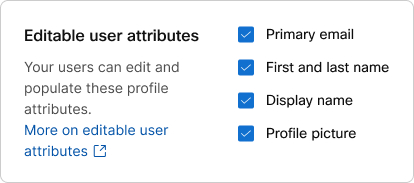Come consentire agli utenti di modificare i campi del profilo per le riunioni
 Feedback?
Feedback?Se si sincronizzano gli utenti della propria organizzazione Active Directory, gli utenti non possono modificare i relativi profili nell'app Webex. I controlli per abilitare gli utenti per la modifica dei profili sono inattivi in Control Hub.
Se la tua organizzazione ha abilitato la funzionalità degli attributi personalizzati, fai riferimento a questo articolo su come configurare i campi del profilo modificabili dall'utente.
| 1 | |
| 2 |
Vai a . |
| 3 |
Scorrere fino a Attributi utente modificabili e selezionare le caselle per i campi del profilo che si desidera che gli utenti possano modificare: |
| 4 |
Fai clic su Salva. |
| 1 |
Accedi ad Amministrazione sito Webex e vai a , Sezione Impostazioni gestione account. |
| 2 |
Per consentire agli utenti di modificare un campo, selezionare la casella di controllo corrispondente in Consenti all'utente di modificare i campi seguenti. |